プリンターおすすめ33選!コスパや人気メーカーの製品をランキング形式でご紹介
更新日時 : 2024-10-25 17:43

年賀状を作る時や、スマホで撮った写真を印刷したい時、家庭で便利に印刷できるのがプリンターです。
確定申告の書類の印刷から学校のレポートや履歴書の印刷など使い方は多岐にわたるので、自宅に一台プリンターがあると何かと便利です。
しかし、いざプリンターを購入するとなると、市場に出回るモデルの多さに、「どの製品を選ぶのが正解か分からない…」という悩みも出てきます。
そこで、今回はプリンターの種類、選び方を解説し、自分にあったプリンターの選び方を紹介していきます。

家庭用やコストパフォーマンスに優れたものなど、ジャンルごとにおすすめのプリンターをランキング形式で紹介していくので、プリンター選びの参考にしてくださいね!
目次
まずはプリンターの種類を確認

プリンターは印刷方法によって、インクジェットプリンター・レーザープリンターという二つのタイプに分けることができます。
ざっくり分けると、家庭でよく使われるのがインクジェットプリンター。企業などでよく使われるのが、レーザープリンターです。
インクジェットプリンターとレーザープリンターの特徴について、詳しくご紹介していきます。
インクジェットプリンターは写真もキレイに印刷できるプリンター

インクジェットプリンターは、紙にインクを吹き付けて印刷するタイプのプリンターです。
特徴は、文字などのモノクロ印刷だけでなく、写真などのカラー印刷もキレイに行えるところです。
インクジェットプリンターは色の再現性が高く、写真や絵などのカラフルなものの印刷が得意です。
全体的に小型のモデルが多く、家庭において邪魔にならないのも、インクジェットプリンターの魅力になります。
インクジェットプリンターのデメリットは、印刷する紙の種類によっては、色が滲んでしまう場合があることです。
写真や絵などを思い出に残る形でしっかり残したい場合は、印刷する紙の材質も確認すると良いでしょう。
また、本体サイズがコンパクトな分、格納できるインクの容量が小さくなってしまうのも、インクジェットプリンターのデメリットです。
インクジェットプリンターはインクの交換頻度が高くなり、印刷一枚当たりのコストもレーザープリンターに比べるとやや割高になる傾向にあります。
レーザープリンターは文字の印刷に強く大量印刷にも向く

レーザープリンターは、レーザー光線をトナーにあて、静電気で紙に印刷を定着させる方式です。その性質上、速乾性にも優れ、印刷物の滲みを気にする必要がありません。
また、印刷速度が速いのも、レーザープリンターのメリットです。
印刷にかかるコストもインクジェットプリンターより低くなるので、大量の印刷を行う必要がある場合はレーザープリンターが向いています。
レーザープリンターがインクジェットプリンターに劣る点としては、色の再現性があります。
写真をキレイに印刷したいというケースでは、レーザープリンターよりインクジェットプリンターが向いています。
レーザープリンターはモノクロ印刷には強いので、文書などを大量に印刷する必要がある事業所などに適しています。
インクジェットプリンターとレーザープリンターの比較表
| インクジェットプリンター | レーザープリンター | |
|---|---|---|
| 印刷方式 | 紙にインクを吹き付けて印刷 | レーザー光線をトナーにあて、静電気で紙に印刷を定着 |
| 用途 | 家庭用のカラー印刷など | 業務用の大量印刷など |
| メリット | 写真などのカラー印刷がキレイ、小型・軽量 | 速乾性に優れる、印刷が速い |
| デメリット | 紙の種類によっては色が滲む、本体に格納できるインクの容量が少なめ | 色の再現性がインクジェットプリンターに劣る |
機能をまとめられる複合機

プリンターはプリント機能のみの単機能モデルの他に、FAX・スキャナ・コピーなどの複数の機能を搭載した複合機も存在します。
複合機なら、FAXとプリンター、コピー機とプリンターというように複数の機器を一つにまとめられるので、省スペースになるのがメリットです。
また、メンテナンスの一元化などランニングコストの削減にもつながるので、プリンター以外にFAXやスキャナ機能を必要にしているなら、複合機は魅力的な選択になります。
最近の複合機はネット環境にも対応しているので、文書をスキャンし、電子化してメールで送信したり、クラウド上のフォルダにデータ保存して共有したりと、業務の効率化の面でも、複合機が有用になっています。
ただ、複合機にはデメリットもあり、多機能な分価格が高くなってしまいます。また、本体が大型化しやすいのも複合機のデメリットです。

設置場所などには注意が必要ですが、メリットが大きいので、プリンター以外の機能も必要なら、複合機を選択するのがおすすめですよ!
低価格が特徴の単機能

単機能モデルは、スキャンやFAX機能などが無いプリント特化のモデルです。
単機能モデルは機能が少ない分、価格が安く、本体もコンパクトなモデルが多いです。
プリントに特化したモデルは印刷精度や印刷速度が速いといった特徴を持っています。
ただ、スキャナーやFAXなどが別途必要になった場合、複合機を購入するより高額になることが多いです。
持ち運びや特殊な用途に適したプリンター

通常のプリンターを探している方のニーズとは少しズレてしまうかもしれませんが、通常のプリンターに加えて様々な種類のプリンターがあります。
現在は持ち運びできるモバイルプリンター・チェキといったプリンターも人気が出てきています。
また、ラベルを発行するラベルプリンターや、コンパクトなハンディプリンター、3Dプリンターといった特殊なプリンターもあります。
それぞれのプリンターについて解説していきます。
モバイルプリンター

モバイルプリンターは、持ち運び可能な携帯性に優れたプリンターです。
モバイルプリンターの重量は500グラムから2キログラム程度であり、持ち運ぶことで出張先などプリンターが設置されていない場所でも、印刷を行うことができます。
出張先で会議に使う資料を印刷したり、会議中にその場で印刷して資料を配布したりという使い方も可能です。
バッテリー内蔵のモデルがほとんどなので、電源の無い環境で使えるのも、モバイルプリンターの魅力。
スマホと連携できるモデルでは、Wi-Fiでスマホやタブレットから印刷ができます。
持ち運びできる大きさなので物理的な制限があり、モバイルプリンターの印刷速度などは据え置き型に比べると、さすがに遅くなってしまいます。
しかし、どこでも使えるというメリットは大きいので、出張先などで使えるプリンターを探しているなら、モバイルプリンターが便利です。
ハンディプリンター

ハンディプリンターは、文字通り本体は非常にコンパクトな、手のひらサイズの小型プリンターです。
通常のプリンターと違い、印刷したい紙の上に直接プリンターを滑らせることによって、印刷を行います。
ハンディプリンターは文字だけでなくQRコード・印章などの印刷も可能で、布製品や木工製品にも、印刷ができます。
チェキプリンター

チェキプリンターは、スマホで撮った写真をその場で印刷できる小型プリンターです。
本体はコンパクトかつスタイリッシュで、小物としても魅力的。旅行に持っていけば、その場で写真を印刷し、みんな見るという使い方もできます。
ラベルプリンター

ラベルプリンターは、ラベルやカードに印刷するプリンターです。
主に業務用で使用され、小売業のラベルなどを印刷する際に、ラベルプリンターが活躍します。
3Dプリンター

3Dプリンターは3DCADの設計データをもとにして、スライスされた2次元の層を1層ずつ積み重ねていくことによって、立体モデルを製作する機器です。
通常のプリンターとは全く異なる用途になりますが、機械の部品を3Dプリンターで製作し、サンプリングチェックができるなど、工業的にも有用性の高い機器です。
身近な例ではフィギュアの造形もできるなど、3Dプリンターは非常に面白い機器でもあります。

プリンターを使えば、ハロウィンやクリスマスの飾りも作れてしまいます!動画で作り方もご紹介していますので、ぜひ見てくださいね!
プリンターの選び方

プリンターの選び方で大切なのは、目的・機能・コストです。
プリンターを使う目的が写真の印刷などカラーを良く利用するのを想定しているのなら、インクの数が大切になります。
プリンターには4色から6色、もしくはそれ以上の数のインクが使われており、基本的にインクの色の数が多いほど、印刷された際に色合いなどが良くなります。
画質にこだわって印刷したいという場合は、6色モデルなどインクの色が多いプリンターを選ぶと良いです。
スキャナを使いたい、コピー機能も使いたいという場合、複合機のプリンターを選ぶ必要があります。
また、スマホの写真を印刷したいというケースでは、スマホ連携に対応したモデルを選ぶと、わざわざ写真をPCに送って印刷という手間をかけることなく、スマホから直接印刷ができるようになります。
モデルによってできることが異なるので、自分の求める機能を明確にしておき、それを備えたプリンターを選べば、「購入後に思ったような使い方ができなかった…」という失敗をなくすことができます。
本体のコストも当然大切で、使用目的に合った必要な機能を備えたモデルを、できるだけ安く購入できるのが理想です。
ただし、プリンターの場合、本体コストも大切ですが、ランニングコストをより強く意識する必要があります。
プリンター選びはランニングコスト特にインク代に注意

プリンターの価格を見ると、あまり家電に詳しくなくても、なんとなく安いな、と感じるのではないでしょうか?
実際、安いモデルなら5,000円程度でもプリンターは購入できますし、多機能の複合機プリンターであっても、以外と安く購入できるケースは多いです。
実は、プリンターはインク商法というビジネスモデルで成り立っていて、本体は安く売り、その後に消費されるインク代で稼ぐという形態になっています。
そのため、ランニングコストを確認せずに購入してしまうと、プリンターを安く買えたはいいけど、その後のインク代で印刷にお金がかかってしょうがない、なんてことも。
純正品のインクを各色そろえると3,000円から6,000円ほどかかります。
ランニングコストをよく確認しておかないと、プリンター本体を買うよりインク代の方が高い、ということになりかねません。
一体型カートリッジと独立型カートリッジの違い

プリンターのインクはカートリッジという形で本体内に格納されていて、一体型と独立型という二つのタイプがあります。
一体型は、インクの各色のカートリッジが一体化しているタイプです。
一体型だと、インクの内のどれか一つの色が切れると、例え他の色のインクが十分残っていたとしても、カートリッジを全て取り換える必要があります。
独立型は、カートリッジが色ごとに独立しているタイプです。独立型のカートリッジなら、どれか一つの色のインクだけ先に無くなれば、その色だけを取り換えることができます。
先述したようにプリンターのインクは高価なので、インクを残さず使える独立型を選ぶと、ランニングコストを抑えることが可能です。
インクには大容量搭載モデルやインクタンク搭載といったモデルもあり、通常より多くのインクを使えるプリンターもあります。

大容量インクの場合、一枚当たりの印刷コストを下げることができるので、印刷の頻度が高くなる使い方を想定している方におすすめです!
財布にも環境にも優しいインクタンク

近年はインクタンクと呼ばれる詰め替え方式のモデルが普及してきました。
インクタンクは、洗剤の詰め替えのように、プリンター本体のタンクにインクを補充していく方式です。
カートリッジ式に比べ、印刷枚数あたりのインクの価格が安く、大量印刷する場面でおすすめです。
補充時に余ったインクは、フタをしっかり締めて立てて保存することができるため、無駄にしてしまう心配もありません。
環境負荷もカートリッジ式より少ないため、まさに一石二鳥なモデルです。
カラーを使わないならモノクロプリンターがおすすめ

ここまでカラープリントを前提に解説してきましたが、文字印刷などが目的で、カラー印刷は不要というケースなら、モノクロプリンターがおすすめです。
モノクロプリンターは文字通り黒だけを印刷するプリンター。黒のインクのみを使用して印刷するので、カラープリンターに比べるとインク代を抑えることができます。
また、使用する色が少ないことから、印刷スピード自体も速くなります。大量の印刷を行う際も素早く印刷できるのが、モノクロプリンターのメリットです。
本体価格もカラープリンターよりは安価になるので、初期コスト・ランニングコスト共に、モノクロプリンターは安く済ますことが可能です。
モノクロプリンターの大半はレーザープリンターです。レーザープリンターはインクの滲みに強いので、この点でも、文書印刷に強みがあります。
モノクロプリンターの欠点としては、本体サイズがやや大型になる点があげられます。先述したようにモノクロプリンターはレーザープリンターが多いがゆえのデメリットです。
とはいっても、最近はレーザープリンターも小型化しているので、モデルによっては家庭用として十分に使えるサイズです。
最初からモノクロを選択しているのでここをデメリットというのもおかしいですが、モノクロプリンターではカラー印刷はできません。
使用用途をよく考えてから決断しないと、あとからやっぱりカラーも使いたいとなった時に後悔します。 白黒の印刷を大量に行う、カラーは必要ない。
こういった明確な目的があるなら、モノクロプリンターがおすすめです。
ランニングコストの目安

プリンターのランニングコストの目安はカラーで10円前後、モノクロで3円前後です。
プリンターのランニングコストの計算式は、以下のようになります。
- インクorトナー÷印刷枚数=1枚のコスト
わざわざ自分で計算する必要はなく、印刷コストは各メーカーの製品ページにて、確認可能です。
ただし、使用する印刷紙、インクによって当然ランニングコストは変わってくるので、細かい算出条件に関しては、一応確認しておきたいです。
実際に使用する際の条件で考えないと、正確なランニングコストは産出できません。
基本的に高価な紙を使わない限り印刷コストは上がらないですし、もしインクを純正以外のもにするなら、ランニングコストはメーカー発表のものより抑えることができます。
大容量インクを利用する場合も、多くのケースでランニングコストを下げることが可能です。
スマホ連動機能にも注目

スマホで撮った写真をたくさんプリントしたい。スマホから、印刷機を操作したい。こういったニーズがあるなら、スマホ連動機能があると、便利です。
モデルによっても異なりますが、スマホ連動機能のあるプリンターなら、下記の機能が利用できます。
- スマートフォン・タブレットに保存している写真を、PCを通さず直接印刷
- スマホで撮った写真を印刷する際に補正を入れてキレイに
- スマホに保存している文書を印刷
- 無線LANルーター無しで、スマホからプリンターへワイヤレスでアクセスし、印刷(Wi-Fi®通信機能の付いたスマートフォンが必要)
- スマホのメールに写真・ドキュメントを添付して、プリンターに送って印刷
- プリンターでスキャンした画像をスマホに保存
- クラウドのデータをプリント
スマホとの連動機能はどんどん進化しています。
専用のアプリをダウンロードしておけば、写真を印刷するだけでなく、文書を印刷したり、スキャンした画像をスマホに保存したりと、プリンターの活用の幅が大きく広がります。
スマホとプリンターの接続も簡単なモデルが多く、「AirPrint」・「Mopria」に対応しているプリンター・スマホなら、ドライバー不要で、すぐに印刷を行うことも可能です。
スマホに入っているデータを印刷したい。スマホからプリンターを操作したい。こういった方には、スマホ連動機能のあるプリンターがおすすめです。
わかりやすいタッチパネル表示

近年のプリンターには、タッチパネルを搭載したモデルが増えています。
タッチパネルは直感的に操作が行えるだけではなく、トラブル時には画面にエラー内容が表示されるため、対応がわかりやすいです。
タッチパネル非搭載型より高価ですが、値段に見合った操作性があるので、使いやすさを重視する方におすすめです。
思い出づくりに便利なレーベル印刷機能

レーベル印刷に対応したプリンターなら、専用の光学ディスクに直接印刷することが可能です。
思い出の写真や動画を保存したディスクやアルバムを、オリジナルのデザインにできます。
内容がわかりやすくなるのはもちろん、子どもの成長記録や結婚式のディスクに印刷すれば、素晴らしいプレゼントにもなります。
対応するディスクは機種によって異なるため、レーベル印刷対応モデルを購入する際はよく確認しておきましょう。
プリンターのおすすめメーカー
プリンターのおすすめメーカーはキヤノン・エプソン・ブラザーです。
日本のプリンター市場はキヤノンとエプソンの2強状態なので、この2社に加え、特徴が異なるブラザーを抑えておけば、必要なプリンターは見つかるはずです。
EPSON(エプソン)
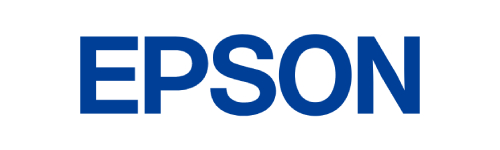
エプソンは、正規名称をセイコーエプソンといい、プリンターではColorio(カラリオ)シリーズが有名です。
写真をあざやかに印刷できる染料インクを搭載したモデルが、エプソンの主力になります。写真に強いというのが、エプソンプリンターの特徴です。
エプソンのプリンターはプリントのみのシンプルモデルから、コピー・スキャンができる複合モデル、それに大容量インクモデルなど、多岐にわたります。
ボトルタイプのプリンターを先駆けて発売したのも、エプソンが最初でした。
写真をキレイに印刷できるプリンターを探している、こういった方に、エプソンのプリンターがおすすめです。
Canon(キヤノン)
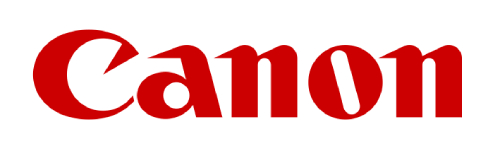
キヤノンは、PIXUS(ピクサス)シリーズでお馴染みのプリンターメーカーです。
モノクロ印刷向きの顔料インクと、カラー印刷が得意な染料インクで構成されている、オリジナルのインクがキヤノンのプリンターには使用されています。
このオリジナルインクで、写真印刷は自然に近い色合いでキレイに。文書の文字も見やすく印刷されるのが、キヤノンプリンターの特徴です。
エプソンに比べると、全体的にリーズナブルなプリンターが多いのも、キヤノンプリンターの魅力です。
キヤノンのプリンターは一体型から独立型まであり、スマートフォンと連携機能もあるプリンターなどさまざまなモデルが発売されています。
写真も文書も印刷したい、そんな方にキヤノンのプリンターがおすすめです。
brother(ブラザー)

ブラザーは、マイミーオでお馴染みのプリンターメーカーです。
FAX機能付きの複合機が特徴で、企業で利用するA3サイズの印刷も可能な大型のプリンターも製作しています。
インクは大容量タンクのモデルがあり、業務用の大量印刷に向くモデルもブラザーの特徴です。
エプソン・キヤノンと異なり、カラーよりも文書印刷に適したモデルが多く、インクの色は全て4色となっています。
カラーにこだわらない分、本体価格がエプソンやキヤノンより安いのも、ブラザープリンターの特徴です。
文書を大量に印刷する、そういった方にブラザーのプリンターがおすすめです。
プリンターのおすすめ人気ランキング

ジャンルごとにおすすめの、プリンター人気ランキングを紹介していきます。
- プリンターのおすすめランキング:コスパの良い安いモデル
- プリンターのおすすめランキング:年賀状におすすめのモデル
- プリンターのおすすめランキング:スキャンもできる複合機
- プリンターのおすすめランキング:家庭用におすすめのモデル
- プリンターのおすすめランキング:大学生におすすめのモデル
- プリンターのおすすめランキング:A3用紙の印刷ができるモデル
- モノクロプリンターのおすすめランキング:文書印刷におすすめのモデル
- モバイルプリンター・チェキ持ち運びできるプリンターのおすすめランキング
プリンターのおすすめランキング:コスパの良い安いモデル
プリンターを購入するなら、やはり初期費用は抑えたいですよね。
なるべく安くプリンターを手に入れたいという方におすすめの、ローコストのプリンターを紹介していきます。
プリンターの性能は年々向上しているので、ローコストのモデルであっても、性能的には十分なケースもあります。
今プリンターは必要だけど、初期費用はそんなに出せない。プリンターを買った後、そんなに頻繁に利用しない。そんな方に向けて、安く買えるプリンターのおすすめランキングを紹介します。
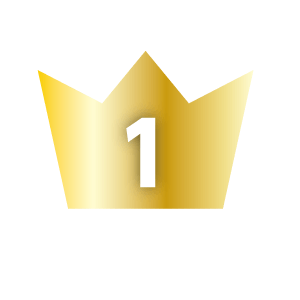 A4 インクジェットプリンター PIXUS(ピクサス) 【4色インク/ブラック】 PIXUSTS203
A4 インクジェットプリンター PIXUS(ピクサス) 【4色インク/ブラック】 PIXUSTS203
PIXUSTS203はキヤノンのローコストモデルインクジェットプリンターです。
インクは4色ハイブリッドタイプになっていて、染料インクと文字に強い黒の顔料インクが使用されています。
ハガキや封筒の宛名印刷がくっきりと印刷されるので、文字の印刷をメインに考えているなら、おすすめです。
インクタンクは大容量タイプを選択可能なので、大量印刷を行う場合のコストカットも行えます。
| メーカー | キヤノン |
|---|---|
| プリント方式 | インクジェット方式 |
| プリンタ対応用紙サイズ(幅) | A4、レター、はがき、L判、KG |
| インク/トナー色数 | 4色 |
| インクカートリッジタイプ | 標準・大容量タンクに対応 |
| ランニングコスト | 約15.5円(大容量)/約22.2円(標準容量) |
| 印刷スピード | 約52秒(L判フチなし、キヤノン写真用紙・光沢 ゴールド) |
| 給紙枚数 | 60枚 |
| USB接続 | Hi-Speed USB |
| 消費電力 | 約10W |
| 消費電力(待機時) | 約1.2W |
| 稼動音 | 約45.5dB(A) |
| 外形寸法(本体のみ、幅×奥行×高さ) | 約426×255×131(mm) |
| 質量(本体のみ) | 約2.5kg |
 A4カラーインクジェット複合機【プリンター/ホワイト/コピー/スキャン/4色インク】 EW-056A
A4カラーインクジェット複合機【プリンター/ホワイト/コピー/スキャン/4色インク】 EW-056A
本機は必要な機能をコンパクトにそろえた、コストパフォーマンスの高いシンプルモデルです。
プリンター、コピー、スキャナーの機能を備えつつ、コンパクトでスタイリッシュなデザインに。
スマホからのプリントにも対応しており、新アプリ「Epson Smart Panel」を使うことでスマホからプリンターを操作することも可能です。
スマホのなかで眠っている大切な思い出や日常で使う文書を、必要な時にすぐにプリントできます。
アプリも豊富で、様々なレイアウトで写真をプリントできる「Epson Creative Print」や、年賀状を作成できる「スマホでカラリオ年賀」も利用できます。
| メーカー | エプソン |
|---|---|
| プリント方式 | インクジェット方式 |
| プリンタ対応用紙サイズ(幅) | L判~A4 |
| インク/トナー色数 | 4色 |
| インクカートリッジタイプ | 独立型 |
| ランニングコスト | 約30.5円(インク・用紙合計) |
| 印刷スピード | 約74秒(L版印刷)、約2分49秒(A4・写真用紙<光沢>) |
| 給紙枚数 | 50枚 |
| USB接続 | Hi-Speed USB |
| 消費電力 | 約12W |
| 消費電力(待機時) | – |
| 稼動音 | – |
| 外形寸法(本体のみ、幅×奥行×高さ) | 390×504×279(mm) |
| 質量(本体のみ) | 約4.0kg |
 A4対応 カラーインクジェット複合機 Colorio(カラリオ) EW-052A
A4対応 カラーインクジェット複合機 Colorio(カラリオ) EW-052A
Colorio(カラリオ) EW-052Aは、エプソン製のカラーインクジェット複合機です。
インクは4色から構成されていて、エプソンのインクジェット技術により、印刷品質を決めるインクドットの1つ1つまで高い品質を極めています。
ピジネス文書では、文字や線がくっきりとシャープに。
カラー印刷では、シアン・マゼンタ・イエローに染料インクを採用。
普通紙でもクリアで鮮やかなカラー印刷が可能で、安価なモデルでありながら、印刷品質は十分です。
置き場所を選ばない、コンパクトボディーも魅力。
リビングや書斎など、一般家庭の部屋にも無理なく設置できます。
操作はアプリから可能で、いつものスマホで直感的にプリンターを扱うことができます。
| メーカー | エプソン |
|---|---|
| プリント方式 | インクジェット方式 |
| プリンタ対応用紙サイズ(幅) | L判、2L判、KG、ハイビジョン、六切、A6縦~A4縦 |
| インク/トナー色数 | 4色 |
| インクカートリッジタイプ | 独立型 |
| ランニングコスト | A4カラー文書約13.2円 |
| 印刷スピード | 約2分49秒(A4写真用紙<光沢>) |
| 給紙枚数 | 最大50枚 |
| USB接続 | 〇 |
| 消費電力 | 約12W |
| 消費電力(待機時) | – |
| 稼動音 | – |
| 外形寸法(本体のみ、幅×奥行×高さ) | 390×504×279(mm) |
| 質量(本体のみ) | 約4.0kg |
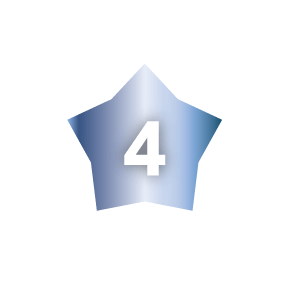 A4 インクジェット複合機 PIXUS(ピクサス)PIXUSTS3530WH
A4 インクジェット複合機 PIXUS(ピクサス)PIXUSTS3530WH
PIXUSTS3530WHは、Wi-Fiも使えるシンプルモデルのインクジェット複合機プリンターです。
インクは染料インクと文字に強い顔料インクの4色インクカートリッジを搭載。
文字に強い顔料ブラックインクにより、濃い黒でコントラストが高く、細かな文字や罫線をくっきりシャープに印刷できます。
標準容量タイプに加え、大容量タイプを選択できるのも、本機の魅力。
本体だけでなく、ランニングコストも安くして、印刷を行うことができます。
無料アプリ「Canon PRINT Inkjet/SELPHY」を使えばスマホの写真はもちろん文書も直接プリントができる、価格に比べ多機能の複合機です。
| メーカー | キヤノン |
|---|---|
| プリント方式 | インクジェット方式 |
| プリンタ対応用紙サイズ(幅) | A4、レター、はがき、L判、KG |
| インク/トナー色数 | 4色 |
| インクカートリッジタイプ | 標準・大容量タンクに対応 |
| ランニングコスト | 約27.0円(大容量)/約33.4円(標準容量) |
| 印刷スピード | 約52秒 |
| 給紙枚数 | 60枚 |
| USB接続 | Hi-Speed USB |
| 消費電力 | 約8W |
| 消費電力(待機時) | 約0.8W |
| 稼動音 | 約48.0dB(A) |
| 外形寸法(本体のみ、幅×奥行×高さ) | 約435×327×145(mm) |
| 質量(本体のみ) | 約4.0kg |
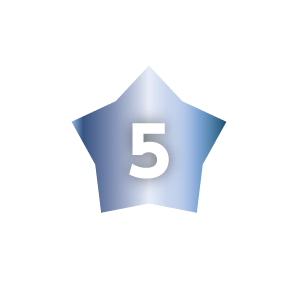 A4 カラービジネスインクジェットプリンター PX-S505
A4 カラービジネスインクジェットプリンター PX-S505
PX-S505はエプソンのカラービジネスインクジェットプリンターです。
置き場所を選ばないコンパクトなデザインで、デスクサイドにもスッキリと設置できます。
ホワイトカラーの爽やかなデザインなので、インテリアとも調和しやすいでしょう。
滲みにくい4色顔料インクを搭載しており、ビジネス文書やDMなど使い道が広くなっています。
無線LAN・有線LANも標準搭載。「Epson Smart Panel」アプリを使えば、スマホからも文書・写真を簡単にプリントできますよ!
| メーカー | エプソン |
|---|---|
| プリント方式 | インクジェット方式 |
| プリンタ対応用紙サイズ(幅) | 単票紙:A4~A6/リーガル/レター/六切/ハイビジョン/KG/2L判/L判/ユーザー定義サイズ ハガキ:ハガキ/往復ハガキ 封筒:洋形封筒1~4号、長形封筒3号/4号 |
| インク/トナー色数 | 4色 |
| インクカートリッジタイプ | 独立型 |
| ランニングコスト | カラー 約15.3円 |
| 印刷スピード | カラー:約18秒、モノクロ:約12秒 |
| 給紙枚数 | 最大100枚 |
| USB接続 | 〇 |
| 消費電力 | 約15W |
| 消費電力(待機時) | 約0.7W |
| 稼動音 | 約50dB |
| 外形寸法(本体のみ、幅×奥行×高さ) | 約392×530×296(mm) |
| 質量(本体のみ) | 約3.2kg |
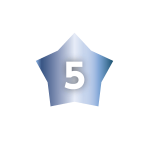 A4 インクジェット複合機 PIXUS(ピクサス) PIXUSTS5430BK
A4 インクジェット複合機 PIXUS(ピクサス) PIXUSTS5430BK
PIXUSTS5430BKは、キヤノンのピクサスシリーズの一つ。
インクは大容量に対応しており、本体価格だけでなくランニングコストにも優れるモデル。
4色ハイブリッドインクを採用しているので、写真も文字もはっきりくっきり、細かな部分までにじまずにプリントできます。
プリンターの状態を光で知らせるLEDのステータスバーを本体前面に備え、給紙中やエラー、プリント完了などを視認できるところも便利。
スマホからの操作が可能で、クラウドからのプリントも可能になっています。
| メーカー | キヤノン |
|---|---|
| プリント方式 | インクジェット方式 |
| プリンタ対応用紙サイズ(幅) | A4、レター、はがき、L判、KG |
| インク/トナー色数 | 4色 |
| インクカートリッジタイプ | 標準・大容量タンクに対応 |
| ランニングコスト | 約20.4円(大容量)/約27.4円(標準容量) |
| 印刷スピード | 約36秒(L判フチなし、キヤノン写真用紙・光沢 ゴールド) |
| 給紙枚数 | 100枚 |
| USB接続 | Hi-Speed USB |
| 消費電力 | 約19W |
| 消費電力(待機時) | 約0.9W |
| 稼動音 | 約43.5dB(A) |
| 外形寸法(本体のみ、幅×奥行×高さ) | 約403×315×148(mm) |
| 質量(本体のみ) | 約6.3kg |
プリンターのおすすめランキング:年賀状におすすめのモデル
絵や写真で飾ると印象も良くなる年賀状では、画質にこだわる必要が出てきます。
年賀状の数が多くなる方にとっては印刷スピードも重要です。
スマホアプリから年賀状が作成できるプリンターも出てきているので、どこで年賀状を作るのかも確認しておきたいポイントになります。
画質を決めるインクの種類、ランニングコスト、機能を考慮した、年賀状におすすめのプリンターを紹介していきます。
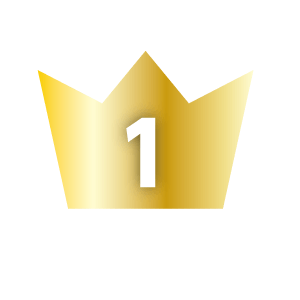 A4カラーインクジェット複合機 Colorio(カラリオ) EP-886AB
A4カラーインクジェット複合機 Colorio(カラリオ) EP-886AB
EP-886ABは、コンパクトでスタイリッシュなスマホ対応プリンターです。
年賀状を作成できる「スマホでカラリオ年賀」に対応しています。
「Epson Smart Panel」を使えばスマホからプリンターの操作が可能です。
スマホに入っているPDF文書や写真なども気軽にプリントできます。
6色インク搭載により写真も文書もキレイに仕上げることが可能です。
スマホとの接続はとても簡単。スマホを本体に近づけて機種名を選択するだけで接続できます。QRコード接続に対応しているのも便利ですね。
再生プラスチック使用状況は約30%。環境配慮型商品なので、環境にやさしいプリンターを利用したい方にもおすすめです。
| メーカー | エプソン |
|---|---|
| プリント方式 | インクジェット方式 |
| プリンタ対応用紙サイズ(幅) | カード、名刺、L判、2L判、KG、スクエア、ハイビジョン、六切、A6縦~A4 |
| インク/トナー色数 | 6色 |
| インクカートリッジタイプ | 独立型 |
| ランニングコスト | 約13.9円(税込) ※A4カラー文書インクコスト |
| 印刷スピード | 約50秒 ※A4写真用紙 光沢 |
| 給紙枚数 | A4:最大100枚 ハガキ:最大60枚 |
| USB接続 | Hi-Speed USB |
| 消費電力 | 約20W(スタンドアローンコピー時) |
| 消費電力(待機時) | – |
| 稼動音 | – |
| 外形寸法(本体のみ、幅×奥行×高さ) | 349×340×142(mm) |
| 質量(本体のみ) | 約6.7kg |
 A4カラーインクジェット複合機 エコタンク搭載モデル【プリンター/コピー/スキャン/5色インク】EW-M754TW
A4カラーインクジェット複合機 エコタンク搭載モデル【プリンター/コピー/スキャン/5色インク】EW-M754TW
EW-M754TWは、ランニングコストをとことん抑えた「エコタンク方式」のカラーインクジェット複合機。
大容量インクのエコタンク方式により、インクの交換頻度を低減しています。
A4カラー文書約3.0円(税込)の印刷コストと、低価格帯のプリンターとは別格のランニングコストを誇ります。
インクは5色が使われており、カラー写真も文書もキレイに印刷可能。
顔料と染料による2種類のインクで、写真がキレイで文字もくっきりです。
家庭での様々なプリントニーズに、応えてくれます。
さらにL判印刷1枚約25秒でたくさんの写真もすばやくプリント。
また、エプソン独自の「写真自動補正」や「インクサイズを最大5段階で打ち分ける技術」によってなめらかな階調表現でプリントができます。
家庭で使う際にうれしいスマホとの連携も、QRコードを読み込むだけで可能。
アプリ「Epson Smart Panel」を使うことで、スマホからプリンターの操作も行えます。
様々なレイアウトで写真をプリントできる「Epson Creative Print」や年賀状を作成できる「スマホでカラリオ年賀」など、豊富なアプリがあるので、スマホだけでさまざまなプリントを楽しむことができます。
| メーカー | EPSON |
|---|---|
| プリント方式 | インクジェット方式 |
| プリンタ対応用紙サイズ(幅) | A4 |
| インク/トナー色数 | 5色 |
| インクカートリッジタイプ | 独立型、大容量インク対応 |
| ランニングコスト | A4モノクロ文書増量使用時:約1.3円 |
| 印刷スピード | A4モノクロ文書:約12ipm |
| 給紙枚数 | 101枚 |
| USB接続 | 〇 |
| 消費電力 | 約15W |
| 消費電力(待機時) | – |
| 稼動音 | – |
| 外形寸法(本体のみ、幅×奥行×高さ) | 390×525×198(mm) ) |
| 質量(本体のみ) | 約6.3kg |
 A4 インクジェット複合機 PIXUS(ピクサス)【プリンター/ホワイト/コピー/スキャン/5色インク/スタンダードモデル】 PIXUSTS6330WH
A4 インクジェット複合機 PIXUS(ピクサス)【プリンター/ホワイト/コピー/スキャン/5色インク/スタンダードモデル】 PIXUSTS6330WH
スマホの写真を年賀状に使いたい時にピッタリのプリンター。
ただスマホから写真をプリントするだけでなく、パソコンで作業するように写真のレイアウトや加工ができるアプリを搭載。スマホ画面から直感的な操作で、写真の編集が可能です。
スマホからのプリント時に失敗プリントを軽減する「スマホ自動写真補正機能」も搭載。
普段スマホで取っている写真を年賀状のハガキに使いたい、そんな時にピッタリのモデルです。
| メーカー | キヤノン |
|---|---|
| プリント方式 | インクジェット方式 |
| プリンタ対応用紙サイズ(幅) | ~A4 |
| インク/トナー色数 | 5色 |
| インクカートリッジタイプ | 独立型 |
| ランニングコスト | 約11.5円(大容量/標準容量)/約17.2円(小容量) |
| 印刷スピード | 約18秒 |
| 給紙枚数 | 100枚 |
| USB接続 | Hi-Speed USB |
| 消費電力 | 約14W |
| 消費電力(待機時) | 約0.9W |
| 稼動音 | 約44.5dB |
| 外形寸法(本体のみ、幅×奥行×高さ) | 約372×315×139(mm) |
| 質量(本体のみ) | 約6.2kg |
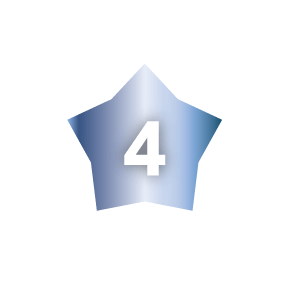 A4カラーインクジェット複合機【プリンター/ホワイト/コピー/スキャン/4色インク】 EW-456A
A4カラーインクジェット複合機【プリンター/ホワイト/コピー/スキャン/4色インク】 EW-456A
本機は自動両面印刷に対応した、使い勝手の良いエントリーモデルのプリンターです。
くっきりブラックで年賀状の文字をキレイに印刷。
年賀状の作成時は搭載している「スマホでカラリオ年賀」も便利です。
スマホとの接続はQRコードを読み込むだけの簡単仕様、さらに新アプリ「Epson Smart Panel」を使えばスマホからプリンターの操作も可能になります。
コンパクトでスタイリッシュなデザインは、どこに置いても邪魔になりません。
| メーカー | エプソン |
|---|---|
| プリント方式 | インクジェット方式 |
| プリンタ対応用紙サイズ(幅) | カード/名刺~A4 |
| インク/トナー色数 | 4色 |
| インクカートリッジタイプ | 独立型 |
| ランニングコスト | 約15.3円、約30.5円(L判・写真用紙<光沢>) |
| 印刷スピード | 約70秒(L判写真)、約2分40秒(A4・写真用紙<光沢>) |
| 給紙枚数 | 最大100枚 |
| USB接続 | Hi-Speed USB |
| 消費電力 | 約12W |
| 消費電力(待機時) | – |
| 稼動音 | – |
| 外形寸法(本体のみ、幅×奥行×高さ) | 375×578×242(mm) |
| 質量(本体のみ) | 約4.3kg |
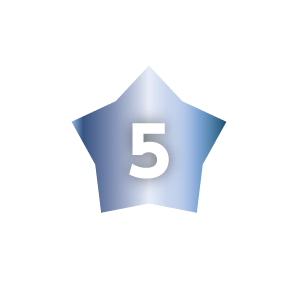 A4カラーインクジェット複合機 Colorio(カラリオ)【プリンター/コピー/スキャン/6色インク/ホワイト】 EP-884AW
A4カラーインクジェット複合機 Colorio(カラリオ)【プリンター/コピー/スキャン/6色インク/ホワイト】 EP-884AW
6色インク搭載で写真も文書もキレイに印刷できる、年賀状の作成に最適なモデル。
カラー印刷は自動色補正もあり、人物写真も風景写真も自動で見分けて、自然で好ましい色に分けてくれます。
カートリッジは独立型なので、無くなった色だけ変えられるお得なタイプ。
プリンターで気になるランニングコストを抑えることが可能です。
スマホ・タブレット専用アプリ「Epson Smart Panel」を使えば、書類や写真をスマホからカンタン、キレイにプリントすることが可能。
写真のトリミングはプリンターの液晶画面で操作できるので、必要なところだけをズームしてプリントしたり、横向きの写真を縦にトリミングしたりと、パソコンなしで、お好みの写真に仕上げることができます。
| メーカー | エプソン |
|---|---|
| プリント方式 | インクジェット方式 |
| プリンタ対応用紙サイズ(幅) | カード、名刺、L判、2L判、KG、スクエア、ハイビジョン、六切、A6縦~A4縦、リーガル、レター |
| インク/トナー色数 | 6色 |
| インクカートリッジタイプ | 独立型 |
| ランニングコスト | 約29.7円 |
| 印刷スピード | 約50秒(A4写真用紙<光沢>) |
| 給紙枚数 | 最大100枚 |
| USB接続 | Hi-Speed USB |
| 消費電力 | 約20W |
| 消費電力(待機時) | – |
| 稼動音 | – |
| 外形寸法(本体のみ、幅×奥行×高さ) | 約349×340×142(mm) |
| 質量(本体のみ) | 約6.8kg |
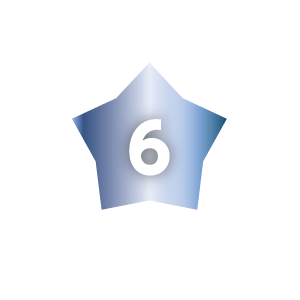 A4対応 カラーインクジェット複合機 Colorio(カラリオ) EW-452A
A4対応 カラーインクジェット複合機 Colorio(カラリオ) EW-452A
無料の写真プリント専用アプリケーション「Epson iPrint」で、スマホからプリンターへ写真やWeb、ドキュメントなどの印刷ができるプリンター。パソコン無しのスマホだけで、簡単に年賀状に使う写真を準備できます。
スマホとプリンターの接続も簡単で、iPhoneなら、標準カメラでQRコードを読み込むだけ。Androidなら、アプリでプリンターを選択するだけでスマホとプリンターを接続できます。
アプリを使えばプリンターをスマホで操作可能なので、いつも使っているスマホから直感的にプリンターをコントロールできるのもメリット。
スマホ一つで画像付きの年賀状を準備できる、年賀状制作にもおすすめのプリンターです。
| メーカー | エプソン |
|---|---|
| プリント方式 | インクジェット方式 |
| プリンタ対応用紙サイズ(幅) | カード、名刺、L判、2L判、KG、ハイビジョン、六切、A6縦~A4縦、リーガル、レター |
| インク/トナー色数 | 4色 |
| インクカートリッジタイプ | 独立型インク |
| ランニングコスト | A4カラー文書・インクコスト約13.3円 |
| 印刷スピード | 約2分40秒(A4写真用紙<光沢>) |
| 給紙枚数 | 最大100枚 |
| USB接続 | Hi-SpeedUSB |
| 消費電力 | 約12W |
| 消費電力(待機時) | メーカー非公表 |
| 外形寸法(本体のみ、幅×奥行×高さ) | 375×578×242 |
| 質量(本体のみ) | 約4.3kg |
プリンターのおすすめランキング:スキャンもできる複合機
プリンター以外にスキャンやFAXが使える複合機なら、一台でさまざまな用途を満たすことができます。
ビジネスシーンで活用できる、大量印刷も可能な複合機を紹介していきます。
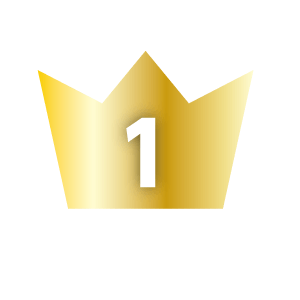 A3ビジネスインクジェット複合機 PRIVIO(プリビオ) FAX付き MFC-J6983CDW
A3ビジネスインクジェット複合機 PRIVIO(プリビオ) FAX付き MFC-J6983CDW
MFC-J6983CDWはブラザーのFAX機能付き複合機プリンターです。
A3用紙にも対応するので、大きめの資料作成も行えます。
A4カラー文書の一枚当たりのコストが約6.6円(税込)、 A4モノクロ文書が約1.5円(税込)とランニングコストが安いのも、MFC-J6983CDWの魅力です。
FAX機能もあるので、ビジネスシーンにおすすめのモデルです。
| メーカー | ブラザー |
|---|---|
| プリント方式 | インクジェット方式 |
| プリンタ対応用紙サイズ(幅) | 最大297×420mm(A3) |
| インク/トナー色数 | 4色 |
| インクカートリッジタイプ | 独立型 |
| ランニングコスト | A4カラー文書:約6.6円(税込)/枚、A4モノクロ文書:約1.5円(税込)/枚 |
| 印刷スピード | A4カラー:約20ipm、A4モノクロ:約22ipm |
| 給紙枚数 | 250枚 |
| 消費電力 | 約28W |
| 消費電力(待機時) | 約1.6W |
| 稼動音 | 約50dBA |
| 外形寸法(本体のみ、幅×奥行×高さ) | 575×477×375mm(突起部を除く) |
| 質量(本体のみ) | 約23.4kg |
 A4インクジェット複合機【Wi-Fi/自動両面/スマホ対応/2023年モデル】 DCP-J528N
A4インクジェット複合機【Wi-Fi/自動両面/スマホ対応/2023年モデル】 DCP-J528N
本機は無線LAN・自動両面印刷・タッチパネル液晶搭載に、プリンター・コピー・スキャナーも使える複合機です。
ブラザーのスマホアプリ「BrotherMobileConnect」を使えば、スマホやタブレット内の写真や文書など、印刷したいデータを簡単にプリントすることができます。
スマホとの連携は簡単3ステップで可能。
ランニングコストも優秀で、4カラー文書を約9.9円(税込)で印刷できます。
| メーカー | ブラザー |
|---|---|
| プリント方式 | インクジェット方式 |
| プリンタ対応用紙サイズ(幅) | ~A4 |
| インク/トナー色数 | 4色 |
| インクカートリッジタイプ | 独立型 |
| ランニングコスト | A4カラー文書印刷:約9.9円(税込)/枚、A4モノクロ文書印刷:約3.0円(税込)/枚 |
| 印刷スピード | A4普通紙:カラー約9.5ipm,モノクロ約17ipm |
| 給紙枚数 | 100枚 |
| USB接続 | USB2.0 |
| 消費電力 | 約14W |
| 消費電力(待機時) | 約0.8W |
| 稼動音 | 約53.5dBA |
| 外形寸法(本体のみ、幅×奥行×高さ) | 400×343×151mm |
| 質量(本体のみ) | 約6.8kg |
 A4カラーレーザー複合機 JUSTIO(ジャスティオ) MFC-L3770CDW
A4カラーレーザー複合機 JUSTIO(ジャスティオ) MFC-L3770CDW
MFC-L3770CDWはブラザーのカラーレーザー複合機です。
自動両面プリント機能を搭載しているので、紙を出し入れせずに両面に印刷ができ、業務の効率化が行えます。
また、複数ページを1枚にレイアウトする機能もあるので、印刷のコストカットが行えいます。
スキャン機能は2本のCISスキャナ採用により、両面原稿でも1回の用紙走行で表面も裏面もスキャンする「両面同時スキャン」を実現。
スマホとのワイヤレス通信も可能なモデルです。
| メーカー | ブラザー |
|---|---|
| プリント方式 | レーザー方式 |
| プリンタ対応用紙サイズ(幅) | 最大:215.9mm |
| インク/トナー色数 | 4色 |
| インクカートリッジタイプ | 独立型、大容量タイプあり |
| ランニングコスト | カラー:約19.2円(税込)/枚、モノクロ:約3.4円(税込)/枚 |
| 印刷スピード | カラー:約24枚/分、モノクロ:約24枚/分 |
| 給紙枚数 | 250枚 |
| USB接続 | Hi-Speed USB |
| 消費電力 | 約440W |
| 消費電力(待機時) | 均約1.1W |
| 稼動音 | – |
| 外形寸法(本体のみ、幅×奥行×高さ) | 410×509×414mm |
| 質量(本体のみ) | 約24.5kg |
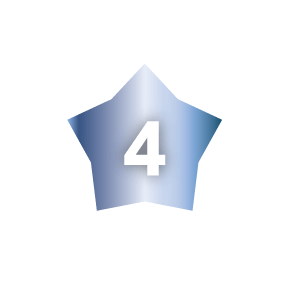 A4モノクロインクジェット複合機 PX-M161T
A4モノクロインクジェット複合機 PX-M161T
大容量インクと低印刷コストが魅力的なエコタンク方式のモノクロインクジェット複合機プリンターです。
大容量インクボトルによって、1回のインク交換で約6,000ページの用紙を印刷できます。
モノクロ文書1ページあたりの印刷コストは約0.5円(税込)で安いです。
PrecisionCoreプリントヘッドは、普通紙で600dpiの高解像度印刷を実現。
文字のエッジ部分を小さなドットサイズで表現するなど、細かい文字や設計図の細線もはっきり印刷できます。
1.44型カラー液晶を搭載していて迷わず簡単に操作できるのも便利ですね!
| メーカー | エプソン |
|---|---|
| プリント方式 | インクジェット方式 |
| プリンタ対応用紙サイズ(幅) | リーガル/レター/A4/B5/A5/B6/A6/ハガキ/往復ハガキ/六切/ハイビジョン/KG/2L判/L判/洋形封筒1~4号、長形封筒3号/4号 |
| インク/トナー色数 | 256階調/1色 |
| インクカートリッジタイプ | 大容量インクボトル |
| ランニングコスト | モノクロ文書1ページあたり約0.5円(税込) |
| 印刷スピード | モノクロ15.0秒 |
| 給紙枚数 | 最大100枚 |
| USB接続 | - |
| 消費電力 | 約12W |
| 消費電力(待機時) | 約0.9W |
| 稼動音 | - |
| 外形寸法(本体のみ、幅×奥行×高さ) | 約375×578×253(mm) |
| 質量(本体のみ) | 約5.0kg |
プリンターのおすすめランキング:家庭用におすすめのモデル
家庭用プリンターの場合、用途によっておすすめのモデルが変わってきますが、基本的にインクジェットプリンターがおすすめになります。
家庭においても邪魔にならない本体サイズ、写真・文書どちらを印刷することも考慮した、リーズナブルな価格のプリンターを紹介します。
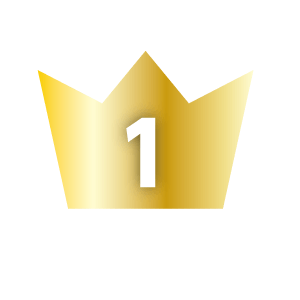 A4インクジェットプリンター【5色インク/ブラック/大容量給紙/2WAY給紙/自動両面プリント/CDレーベルプリント/ネイルシールプリント】 TR703A
A4インクジェットプリンター【5色インク/ブラック/大容量給紙/2WAY給紙/自動両面プリント/CDレーベルプリント/ネイルシールプリント】 TR703A
TR703Aはキヤノンのインクジェットプリンターです。
本体サイズはコンパクトで、家庭用に設置しても問題ない大きさ。
エプソンのハイブリッドインクが採用されていることもあり、写真・文字の両方の印刷をキレイに行えます。
カートリッジは独立型なので、ランニングコストも抑えることが可能です。
スマホからの印刷も可能で、撮った写真はもちろん、スマホ内の文書の印刷もできます。
| メーカー | キヤノン |
|---|---|
| プリント方式 | インクジェット方式 |
| プリンタ対応用紙サイズ(幅) | A4、A5、B5、レター、リーガル、洋形封筒4号/6号、長形封筒3号/4号、商用10号封筒、DL封筒、はがき※2、郵便往復はがき※3、名刺※4、スクエア |
| インク/トナー色数 | 5色 |
| インクカートリッジタイプ | 独立型 |
| ランニングコスト | 約10.5円(大容量/標準容量)/約15.6円(小容量) |
| 印刷スピード | 約18秒(L判フチなし、キヤノン写真用紙・光沢 ゴールド) |
| 給紙枚数 | 250枚 |
| USB接続 | Hi-Speed USB |
| 消費電力 | 約23W |
| 消費電力(待機時) | 約0.9W |
| 稼動音 | 約50.5dB(A) |
| 外形寸法(本体のみ、幅×奥行×高さ) | 約372×365×158(mm) |
| 質量(本体のみ) | 約5.4kg |
 A4インクジェット複合機 【Wi-Fi/自動両面/レーベル/ブラック/2023年モデル】+純正インクカートリッジ 4色パック+コピー用紙 500枚セット J928NB-LC411-A4-ESET
A4インクジェット複合機 【Wi-Fi/自動両面/レーベル/ブラック/2023年モデル】+純正インクカートリッジ 4色パック+コピー用紙 500枚セット J928NB-LC411-A4-ESET
J928NB-LC411-A4-ESETは、多機能なのにコンパクトサイズのインクジェット複合機モデルです。
コピー・スキャンはもちろん、スマホプリント機能や、自動原稿送り装置による連続スキャンなどにも対応しています。4色独立のインクで、A4カラー文書のコストは約9.9円。
カートリッジ式のワンタッチ交換だから、ご家庭で手が汚れにくいのも安心ですね。
コピー用紙が500枚セットになっているのも魅力です。ご家庭での利用であれば長期間にわたってたくさん印刷できますよ!
| メーカー | ブラザー |
|---|---|
| プリント方式 | インクジェット方式 |
| プリンタ対応用紙サイズ(幅) | L判~A4 |
| インク/トナー色数 | 4色 |
| インクカートリッジタイプ | 独立型 |
| ランニングコスト | カラー:約9.9円(税込) モノクロ:約3.0円(税込) ※A4文書印刷時1枚あたり |
| 印刷スピード | 約14秒(L判フチなしプリント) |
| 給紙枚数 | 最大100枚 |
| USB接続 | 〇 |
| 消費電力 | 約21W |
| 外形寸法(本体のみ、幅×奥行×高さ) | 400×341×172(mm) |
| 質量(本体のみ) | 約8.4kg |
 A4インクジェット複合機 PIXUS(ピクサス)TS8630【プリンター/スマホからのプリント/Wi-Fi/印刷/コピー/6色インク/ブラック】 PIXUSTS8630BK
A4インクジェット複合機 PIXUS(ピクサス)TS8630【プリンター/スマホからのプリント/Wi-Fi/印刷/コピー/6色インク/ブラック】 PIXUSTS8630BK
デザインと使いやすさを両立した6色インクのプリンターです。
さまざまなインテリアになじむデザインで、置き場所を選ばず自宅の中に設置できます。カラータイプはブラック、ホワイト、レッドの3色から選択可能。
タッチパネルのホーム画面には、設定を簡素化した「かんたんモード」を採用。プリンターに不慣れでも、迷うことなくコピー・印刷を行えます。
6色ハイブリッドインクによる高画質写真のプリントも本機の魅力です。
| メーカー | キヤノン |
|---|---|
| プリント方式 | インクジェット方式 |
| プリンタ対応用紙サイズ(幅) | ~A4 |
| インク/トナー色数 | 6色 |
| インクカートリッジタイプ | 独立型 |
| ランニングコスト | 約12.7円(大容量)/約13.0円(標準容量) |
| 印刷スピード | 約10秒(L判フチなしカラー写真) |
| 給紙枚数 | 最大100枚 |
| USB接続 | Hi-Speed USB |
| 消費電力 | 約27W |
| 消費電力(待機時) | 約1.0W |
| 稼働音 | 約44.5dB |
| 外形寸法(本体のみ、幅×奥行×高さ) | 約372×345×142(mm) |
| 質量(本体のみ) | 約6.6kg |
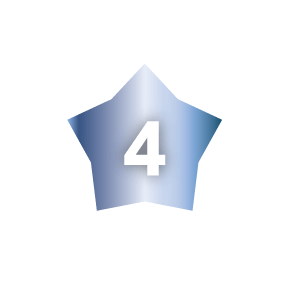 A4 インクジェット複合機 PIXUS(ピクサス)【プリンター/ブラック/コピー/スキャン/6色インク】 PIXUS TS8530BK
A4 インクジェット複合機 PIXUS(ピクサス)【プリンター/ブラック/コピー/スキャン/6色インク】 PIXUS TS8530BK
PIXUS TS8530BKはキヤノンのコピー・スキャンに対応したインクジェット複合プリンターです。
インクは6色に対応したハイスペックモデル、スマホとの接続にも対応しています。
プリンターとの接続も簡単で、プリンター本体の液晶に表示されるQRコードを読み込むだけで、スマホへの接続が行えます。
年賀状はプリンターで印刷したいけれど、機械は苦手という方も、比較的簡単にセットアップが行えるでしょう。
エプソンのハイブリッドインクが使われているので、写真も文字も奇麗に印刷できます。
| メーカー | エプソン |
|---|---|
| プリント方式 | インクジェット方式 |
| プリンタ対応用紙サイズ(幅) | A4、A5、B5、レター、リーガル、洋形封筒4号/6号、長形封筒3号/4号、はがき、郵便往復はがき、名刺、スクエア |
| インク/トナー色数 | 6色 |
| インクカートリッジタイプ | 独立型 |
| ランニングコスト | 約12.2円(大容量)/約12.4円(標準容量) |
| 印刷スピード | 約16秒(L判フチなし、キヤノン写真用紙・光沢 ゴールド) |
| 給紙枚数 | 100枚 |
| USB接続 | Hi-Speed USB |
| 消費電力 | 約15W |
| 消費電力(待機時) | 約0.9W |
| 稼動音 | 約44.5dB(A) |
| 外形寸法(本体のみ、幅×奥行×高さ) | 約372×345×142(mm) |
| 質量(本体のみ) | 約6.6kg |
プリンターのおすすめランキング:大学生におすすめのモデル
大学生がプリンターを選ぶ場合、やはり本体コストが気になるところです。
しかし、安いプリンターを買ってもインク代が高くて継続して使えないようでは本末転倒です。
資料などで印刷枚数の増えがちな大学生のプリンターは、ランニングコストをしっかり確認する必要があります。
また、大学生は文書の印刷の機会が増えるので、文字がしっかり印刷されるかが重要。資料をコピーする機能や、スキャナの必要性も考えて、プリンターのおすすめを紹介していきます。
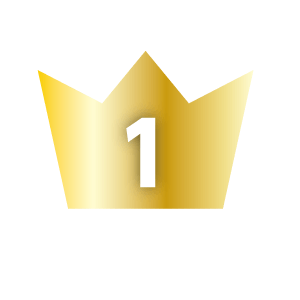 A4 インクジェット複合機 PRIVIO(プリビオ)【プリンター/Wi-Fi/自動両面/レーベル/4色インク/2021年モデル/ホワイト】 DCP-J926N
A4 インクジェット複合機 PRIVIO(プリビオ)【プリンター/Wi-Fi/自動両面/レーベル/4色インク/2021年モデル/ホワイト】 DCP-J926N
DCP-J926N-Wはブラザー製のインクジェット複合プリンターです。
DCP-J926N-Wでは4色独立インクが採用されているので、ランニングコストを下げれます。
印刷一枚当たりのコストは10円を切る、9.4円でカラー印刷が可能。モノクロ印刷なら、一枚あたりは2.9円とさらにローコストです。
また、スマートフォンとプリンターの連携も可能で、設定を簡単に行えます。
忙しい引っ越し時期にプリンターの設定に時間を足られることがありません。
| メーカー | ブラザー |
|---|---|
| プリント方式 | インクジェット方式 |
| プリンタ対応用紙サイズ(幅) | L判~A4 |
| インク/トナー色数 | 4色 |
| インクカートリッジタイプ | 独立型 |
| ランニングコスト | A4カラー文書:約9.4円(税込)/枚、A4モノクロ文書:約2.9円(税込)/枚 |
| 印刷スピード | A4普通紙:カラー約16.5/17ipm |
| 給紙枚数 | 最大100枚 |
| USB接続 | Hi-Speed USB2.0 |
| 消費電力 | 約21W |
| 消費電力(待機時) | 約1.1W |
| 稼動音 | 約55dBA |
| 外形寸法(本体のみ、幅×奥行×高さ) | 400×341×172mm(突起部を除く) |
| 質量(本体のみ) | 約8.4kg |
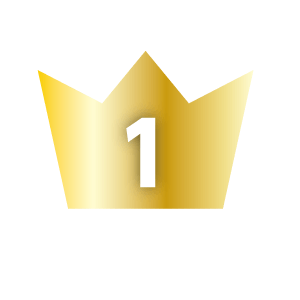 A4対応 カラーインクジェットプリンター Colorio(カラリオ)【プリンター/無線LAN/有線LAN/6色インク/ホワイト】 EP-315
A4対応 カラーインクジェットプリンター Colorio(カラリオ)【プリンター/無線LAN/有線LAN/6色インク/ホワイト】 EP-315
1人暮らしの省スペースにも置けるコンパクトなプリンターです。奥行きが取れない場所でもすっきり収納できるサイズ感。
動作音低減モードを搭載しているので、深夜や早朝にプリントする際にも便利。
印刷のみに特化したモデルで、ランニングコストが安めなのも本機の魅力です。印刷物を大量に行う大学生も安心です。
コンパクトな本体サイズですが、有線/無線LANを搭載しているので、コードに煩わさない使用感も魅力。
高画質6色染料インクなおので、デジカメやスマートフォンのカラー写真もキレイに印刷できます。
| メーカー | エプソン |
|---|---|
| プリント方式 | インクジェット方式 |
| プリンタ対応用紙サイズ(幅) | ~A4 |
| インク/トナー色数 | 6色 |
| インクカートリッジタイプ | 独立型 |
| ランニングコスト | 約13.5円 |
| 印刷スピード | 約1分01秒 |
| 給紙枚数 | 最大100枚 |
| USB接続 | Hi-Speed USB |
| 消費電力 | 約21W |
| 消費電力(待機時) | – |
| 稼動音 | – |
| 外形寸法(本体のみ、幅×奥行×高さ) | 390x598x196(mm) |
| 質量(本体のみ) | 約5.0Kg |
 A4インクジェット複合機 PIXUS(ピクサス)【プリンター/スマホからのプリント/Wi-Fi/印刷/コピー/6色インク/レッド】 PIXUSTS8630RD
A4インクジェット複合機 PIXUS(ピクサス)【プリンター/スマホからのプリント/Wi-Fi/印刷/コピー/6色インク/レッド】 PIXUSTS8630RD
PIXUSTS8630RDは、コピー・スキャン機能を備えた、キヤノンの複合機です。
6色で写真の印刷もキレイにできるモデルなので、文書だけでなく写真の印刷もしたいという方におすすめです。
インクは独立型で経済的、さらに大容量インクも利用できるので、ランニングコストも小さく済みます。
また、プリンターの液晶画面に表示されるQRコードをスマホで読み込めば、パスワードなどを入力することなくダイレクト接続が可能。
| メーカー | キヤノン |
|---|---|
| プリント方式 | インクジェット方式 |
| プリンタ対応用紙サイズ(幅) | A4、A5、B5、レター、リーガル、洋形封筒4号/6号、長形封筒3号/4号、商用10号封筒、DL封筒、はがき※2、郵便往復はがき※3、名刺※4、スクエア(スクエア(89mm×89mm)※4、六切※4、2L判※4、L判※4、KG※4 |
| インク/トナー色数 | 6色 |
| インクカートリッジタイプ | 独立型 |
| ランニングコスト | 約12.7円(大容量)/約13.0円(標準容量) |
| 印刷スピード | 約10秒(L判フチなし、キヤノン写真用紙・光沢 ゴールド) |
| 給紙枚数 | 100枚/郵便はがき: 40枚 |
| USB接続 | Hi-Speed USB |
| 消費電力 | 約27W(USB接続時) |
| 消費電力(待機時) | 約1.0W(USB接続時) |
| 稼動音 | 約44.5dB(A) |
| 外形寸法(本体のみ、幅×奥行×高さ) | 約372×345×142(mm) |
| 質量(本体のみ) | 約6.6kg |
 A4カラーインクジェット複合機 エコタンク搭載モデル【プリンター/コピー/スキャン/4色インク】 EW-M634T
A4カラーインクジェット複合機 エコタンク搭載モデル【プリンター/コピー/スキャン/4色インク】 EW-M634T
EW-M634Tはエコタンク搭載の印刷コストが安いのが魅力のエプソンのプリンターです。
1ページあたりの印刷コストはA4モノクロ文書で約0.4円(税込)、A4カラー文書で約1.0円(税込)と、破格の安さ。
プリントを大量に印刷する大学生でも、ランニングコストを抑えて印刷が可能です。
インクボトルの追加購入で1回交換すれば、A4カラー文書を約6,000ページプリントが可能。大量に印刷してもインク交換の手間が少ないです。
スマホ操作に対応しているので、操作も簡単で、手軽に使えます。
本体価格は高めですが、大量の印刷を行うなら、長期的に間違いなくお得になる、ランニングコストに優れたプリンターです。
| メーカー | エプソン |
|---|---|
| プリント方式 | インクジェット方式 |
| プリンタ対応用紙サイズ(幅) | L判~A4 |
| インク/トナー色数 | 4色 |
| インクカートリッジタイプ | 独立型 |
| ランニングコスト | A4モノクロ文書で約0.4円(税込)、A4カラー文書で約1.0円(税込) |
| 印刷スピード | 約75秒(L判印刷) |
| 給紙枚数 | 最大250枚 |
| USB接続 | Hi-Speed USB |
| 消費電力 | 約12W |
| 消費電力(待機時) | 約0.7W |
| 稼動音 | – |
| 外形寸法(本体のみ、幅×奥行×高さ) | 375×503×187(mm) |
| 質量(本体のみ) | 約5.7kg |
プリンターのおすすめランキング:A3用紙の印刷ができるモデル
通常のプリンターはA4までしか対応していないので、A3サイズの印刷が必要な場合は、対応モデルを探す必要があります。
A3の印刷ができる、おすすめのランキングを紹介していきます。
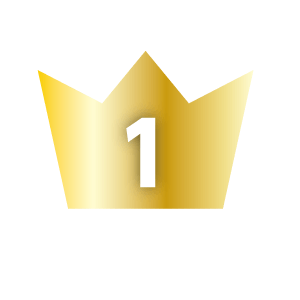 A3ノビ対応 インクジェットプリンター PIXUS(ピクサス) iP8730 PIXUSIP8730
A3ノビ対応 インクジェットプリンター PIXUS(ピクサス) iP8730 PIXUSIP8730
iP8730 PIXUSIP8730はA3対応のキヤノンのプリンターです。
インクは6色独立型で、写真に強い染料インク5色と、文字に強い顔料インクが使われています。
A3サイズに、写真も文字もキレイに印刷できます。
A3プリンターながらコンパクトなボディーも、魅力。
スマホの写真も印刷可能で、大容量インクも用意されています。
| メーカー | キヤノン |
|---|---|
| プリント方式 | インクジェット方式 |
| プリンタ対応用紙サイズ(幅) | A3 |
| インク/トナー色数 | 6色 |
| インクカートリッジタイプ | 独立型 |
| ランニングコスト | 約10.1円(大容量)/約14.1円(標準容量) |
| 印刷スピード | 約30秒(L判フチなし、キヤノン写真用紙・光沢 ゴールド) |
| 給紙枚数 | 150枚 |
| USB接続 | Hi-Speed USB |
| 消費電力 | 約23W |
| 消費電力(待機時) | 約1.9W |
| 稼動音 | 約44.0dB(A) |
| 外形寸法(本体のみ、幅×奥行×高さ) | 約590×331×159(mm) |
| 質量(本体のみ) | 約8.5kg |
 A3ノビ対応 ビジネスインクジェットプリンター PX-S6010
A3ノビ対応 ビジネスインクジェットプリンター PX-S6010
PX-S6010は最大でA3ノビサイズまでの印刷に対応している、エプソンのインクジェットプリンターです。
トンボ付きA3原稿も縮小することなく印刷可能なモデルになり、A3サイズやB4サイズのPOP・学校での教材作り、カタログ等の校正用途にも適しています。
また、封筒印刷では角形20号封筒まで対応。
自動両面印刷機能もあり、もちろんA3サイズも自動両面印刷に対応しています。
印刷スピードも早いので、A3サイズの用紙をスピーディーに印刷することが可能です。
| メーカー | エプソン |
|---|---|
| プリント方式 | インクジェット方式 |
| プリンタ対応用紙サイズ(幅) | A3 |
| インク/トナー色数 | 4色 |
| インクカートリッジタイプ | 独立型 |
| ランニングコスト | カラー約9.4円、モノクロ約2.9円 |
| 印刷スピード | カラー約12ipm、モノクロ約25ipm ※ipm(image per minutes)は、1分当たりに印刷可能な面の数 |
| 給紙枚数 | 最大250枚 |
| USB接続 | Hi-Speed USB |
| 消費電力 | 約26W |
| 消費電力(待機時) | 約0.8W |
| 稼動音 | 約53.0dB(A) |
| 外形寸法(本体のみ、幅×奥行×高さ) | 約515×887×447(mm) |
| 質量(本体のみ) | 約13.7kg |
 A3対応 カラーインクジェット複合機 Colorio(カラリオ) EP-982A3
A3対応 カラーインクジェット複合機 Colorio(カラリオ) EP-982A3
EP-982A3は、エプソンのカラーインクジェット複合機です。 こちらはA3に対応するプリンターになり、家庭で大きい用紙を印刷する時のおすすめです。
インクは6色、カラリオの写真高画質技術もあるので、写真印刷もキレイに行えます。
A3対応ですが、本体は479×356×148(mm)に収まっていて、家庭用としても十分コンパクト。
インクは独立型になっているので、ランニングコストも抑えられます。
アプリを使えばスマホからプリンターを操作可能で、スマホからのプリントも当然行えます。
| メーカー | エプソン |
|---|---|
| プリント方式 | インクジェット方式 |
| プリンタ対応用紙サイズ(幅) | L判、2L判、KG、ハイビジョン、六切、四切、A6縦~A3縦、リーガル、レター |
| インク/トナー色数 | 6色 |
| インクカートリッジタイプ | 独立型 |
| ランニングコスト | 80L(増量)使用時:約23.2円 |
| 印刷スピード | 約61秒(A4写真用紙 <光沢> ) |
| 給紙枚数 | 最大100枚 |
| USB接続 | Hi-Speed USB |
| 消費電力 | 約17W(スタンドアローンコピー時) |
| 消費電力(待機時) | 約1.2W |
| 外形寸法(本体のみ、幅×奥行×高さ) | 479×356×148(mm) |
| 質量(本体のみ) | 約8.5kg |
モノクロプリンターのおすすめランキング:文書印刷におすすめのモデル
文書の印刷を素早く、大量に行えるモノクロプリンターのおすすめランキングを紹介していきます。
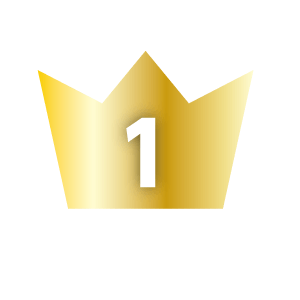 モノクロレーザープリンター JUSTIO(ジャスティオ) HL-L2375DW
モノクロレーザープリンター JUSTIO(ジャスティオ) HL-L2375DW
JUSTIO(ジャスティオ) HL-L2375DWはブラザーのモノクロレーザープリンターです。
1分当たりの印刷速度は約34枚と非常に高速。レーザープリンターなのでインク詰まりもなく、印刷を大量に行う時でもストレスがありません。
ランニングコストも優秀で、一枚当たり約3円という安さです。
接続は無線LANに対応しているのでコードレスで利用可能。初期設定も簡単に行えるモデルなので、扱いやすさも十分です。
| メーカー | ブラザー |
|---|---|
| プリント方式 | レーザー方式 |
| プリンタ対応用紙サイズ(幅) | A4まで |
| ランニングコスト | モノクロ約3円 |
| 印刷スピード | モノクロ約34枚/分 |
| 給紙枚数 | 250枚 |
| USB接続 | Hi-Speed USB |
| 消費電力 | 約420W(平均) |
| 消費電力(待機時) | 約0.8W |
| 稼動音 | 6.66B |
| 外形寸法(本体のみ、幅×奥行×高さ) | 356×360×183(mm) |
| 質量(本体のみ) | 約7.2kg |
 A4モノクロレーザープリンター Satera(サテラ) LBP6040
A4モノクロレーザープリンター Satera(サテラ) LBP6040
モノクロレーザープリンター Satera(サテラ) LBP6040は、キヤノンのプリンターです。
サテラ LBP6040はWi-Fiに標準対応しているので、配線なしでデバイスとプリンターを接続できます。
また、セットアップ自体もWPS/AOSS/らくらく無線スタートなどの各種規格に対応しているので、簡単におこなうことができます。
スマートフォンやタブレットからの印刷にも対応しているのも、便利なところ。
ランニングコストは4.3円、印刷スピード18枚/分、給紙枚数15枚。
プリンター内部の排熱に使用されているファンを取り除いた設計を採用した静音性の高いタイプなので、家庭でモノクロ印刷を行う方に、Satera(サテラ) LBP6040がおすすめです。
| メーカー | キヤノン |
|---|---|
| プリント方式 | レーザー方式 |
| プリンタ対応用紙サイズ(幅) | A4まで |
| ランニングコスト | 4.3円 |
| 印刷スピード | 18枚/分 |
| 給紙枚数 | 250枚 |
| USB接続 | Hi-Speed USB |
| 消費電力 | 約330W |
| 消費電力(待機時) | 約1.8W |
| 稼動音 | 49.3B |
| 外形寸法(本体のみ、幅×奥行×高さ) | 364×249×199(mm) |
| 質量(本体のみ) | 約5kg |
 エコタンク搭載 A4モノクロインクジェットプリンター 無線LAN対応モデル PX-S170T
エコタンク搭載 A4モノクロインクジェットプリンター 無線LAN対応モデル PX-S170T
PX-S170Tはエコタンク搭載のエプソン製モノクロインクジェットプリンターです。
モノクロ文書が1枚当たり約0.4円(税別)という低印刷コストなので、気兼ねなくモノクロ印刷を行えます。
大容量のインクボトルで約6,000ページのプリントが可能。
文書などで大量に印刷しがちなモノクロ印刷を、一つのインクで長期間使用できます。
また、高い生産性を持つプリンターでありながら、幅375mm×奥行き267mmと 省スペース。
狭いデスクサイドなどにもすっきりと設置できます。
給紙トレイ、排紙トレイが前面についているプリンターなので、操作時に本体を動かす必要もありません。
インク残量も前面から確認が可能で、インク補充の操作もフロントからアクセスできる、使い勝手も良好なプリンターです。
| メーカー | エプソン |
|---|---|
| プリント方式 | インクジェット方式 |
| プリンタ対応用紙サイズ(幅) | A4まで |
| ランニングコスト | 約0.5円 |
| 印刷スピード | 8.0秒 |
| 給紙枚数 | 最大150枚 |
| USB接続 | Hi-Speed USB |
| 消費電力 | 約14W |
| 消費電力(待機時) | 約0.7W |
| 稼動音 | 53dB(A) |
| 外形寸法(本体のみ、幅×奥行×高さ) | 375×512×161(mm) |
| 質量(本体のみ) | 約3.7kg |
モバイルプリンター・チェキ持ち運びできるプリンターのおすすめランキング
出先の資料の印刷、旅先での写真の印刷など、持ち運びできるプリンターのおすすめランキングを紹介していきます。
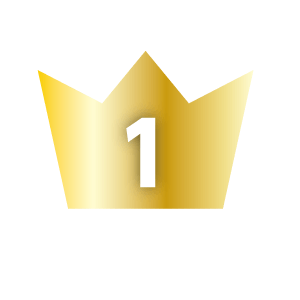 A4カラーモバイルインクジェットプリンター PX-S06W
A4カラーモバイルインクジェットプリンター PX-S06W
PX-S06Wはどこにでも持ち運びできる、モバイルプリンターです。
デザイン性が重視されたモデルなので、見た目も◎。
カラーはホワイトの他にブラックもあります。
鞄に入るコンパクトなサイズで、内蔵バッテリーを標準搭載しているので、電源不要で印刷が可能です。
 スマートフォン用プリンター スマホ de チェキ instax SHARE SP-3 ブラック INS-SHARE-SP-3-B
スマートフォン用プリンター スマホ de チェキ instax SHARE SP-3 ブラック INS-SHARE-SP-3-B
SHARE SP-3は、スマホの写真を印刷できる、富士フィルムのチェキです。
新搭載の露光システムにより、表現力が大幅に向上したモデル。
320dpiの高解像度により、風景写真やテキスト、全身ポートレートでもクッキリと再現可能です
印刷スピードも速く、13秒でプリントが可能、撮ったその場で印刷ができてしまいます。
「カスタムフィルター」を搭載しているので、アプリ上で加工も簡単にできるようになっています。
 A4 モバイルインクジェットプリンター 【5色インク】 TR153
A4 モバイルインクジェットプリンター 【5色インク】 TR153
TR153は、CanonのA4サイズモバイルプリンターです。
後トレイを閉じれば持ち運びも軽快、かさばらずに持ち運ぶことができます。
もちろん、ブックエンドや机の引き出しに収納するのも簡単です。
コンパクトモバイルプリンターでありながら、印刷性能が高いのも本モデルの魅力。
写真に強い染料インク4色と文字に強い顔料インクの5色インクタンクを搭載し、淡インク(フォトインク)を使用しなくても、粒状感を感じさせない写真に仕上げることが可能です。
カラー印刷では、豊かな表現力と色の安定性を実現。モノクロ印刷では、階調部分の粒状感を低減し、黒の際立つ印刷が可能です。
文字ブラック(顔料)の採用により、小さな文字もくっきり滲まず、罫線などもシャープに仕上がります。
印刷スピードも十分。コンパクトサイズながら、1分間にA4普通紙で約5.5枚のカラー出⼒が可能です。
持ち運びができる本格プリンターが欲しい方に、おすすめのモデルです。
その他プリンター選び方の疑問点をQ&A形式で解説

結局インクジェットプリンターとレーザープリンターはどちらを選べばよい?


写真などカラーの印刷をしたいなら、色が鮮やかになるインクジェットプリンターを選ぶのが良いです!
プリンターのドライバー設定は面倒?


プリンターのドライバーインストールはメーカーによっても異なるのですが、新しめのモデルであれば、初期設定中に自動でドライバーをインストールしてくれるモデルも多いです!
プリンターもそうですが、PCの周辺機器を購入する際はドライバーのインストールが手間になります。
メーカーのホームページから最新版をダウンロードする必要もあったりするので、慣れていないと操作が大変です。
付属のCDからドライバーのインストールができたり、スマホアプリやQRコードで設定できるタイプもあるので、新しめのモデルを購入するのなら、ドライバーの導入はそこまで手間ではありません。
プリンターのWi-Fi接続は?


現状、プリンターのほとんどはWi-Fi接続に対応しています!
ケーブル類でPCとプリンターを接続する必要はないので、好きな場所・使いたい場所にプリンターを設置することができます。
今後の事を考えて複合機を買った方が良い?


プリンター以外にもスキャナやFAXが使えるのは便利ですが、今現在プリンター以外の機能を使用しないなら、無理に複合機を選ぶ必要はありません。
ただ、プリンターは複合機であっても比較的お得に購入できるので、スキャナやコピー機能に興味があるなら、複合機を購入するのも間違いではありません。
インクは純正品を使い続けた方が良い?互換品では駄目?

プリンターを使い続ける時に問題になるのが、インクを純正品にするか、互換品にするかという点です。
少しでもランニングコストは下げたいですから、インク代を安く出来るかは気になりますよね。
結論から言うと、文書の印刷など用途によっては互換インクでも十分です。
純正インクと互換インクの違いとは?
インクの純正品とはプリンターメーカーが販売するインクの事です。
これに対して、互換インクはプリンターメーカー以外のメーカーが製造・販売しているインクを指します。
互換インクはさまざまなメーカーが製造・販売していて、市場に多くの種類が出回っています。
純正インク・互換インクのメリット・デメリット
純正インク・互換インクにはそれぞれメリット・デメリットがあり、一概にどちらが良いと言い切れるものではありません。
純正インクのメリットは、品質が高い点。時間が経っても印刷が劣化しにくく、写真を印刷する際もキレイに印刷ができます。
また、メーカー保証による安心感があるのも、純正インクのメリットです。
しかし、純正インクには無視できないデメリットもあり、価格が非常に高いです。
先述した用に純正インクは3,000~6,000円するので、何回かインクを交換すれば本体代より高くなってしまいます。
互換インクのメリットは、価格が純正インクの半分程度と安い点。1,000円から3,000円で、互換インクは購入できます。
価格が安いから質も悪いという訳でもなく、互換インクの中には純正インクとそん色ないぐらい質の良いインクもあります。
ですが、価格が安い分一部粗悪な互換インクがあるのもまた事実で「適当なメーカーがつくった互換インクを使用していたら印刷の出来が悪いし、インク詰まりで本体も壊れてしまった。」などという可能性もあります。
また、互換インクの使用をためらわせる大きな理由として、使用した状態でプリンターが故障すると、保証期間中であってもメーカー保証の対象外になってしまうケースがあります。
質の悪い互換インクのせいでプリンターが故障し、しかもそれが理由で修理もしてもらえない。こんな可能性があるとなると、価格が安いというメリットよりデメリットの方が大きく感じてしまいます。
信頼出来るメーカーの互換インクを選べば十分使える
とはいっても、質の悪いインクは一部の悪質なメーカーの製品なので、互換インクの中でもしっかりしたメーカーのインクを選べば、コストを下げて印刷を行うことが可能です。
文書などモノクロ印刷であれば純正インク・互換インクの見分けが付かないレベルのメーカー製品もあります。
文書をメインに印刷するようなケースなら、しっかり信頼できるメーカーの互換インクを選べば、印刷の質を落とさず、インク代のコストを下げて、印刷ができます。
写真など印刷の質にこだわりたい場合は純正インクの方が向いているので、用途に合わせ、互換インク・純正インクの使用を検討するのが良いでしょう。
オフィスなどで複数のプリンターを使っているなら、用途で使用するプリンターを分け、カラーを純正インクに、文書を互換インクにと使い分けるのもおすすめです。
古くなった・壊れたプリンターの処分方法

プリンターは、普通ゴミ・粗大ゴミとして各自治体で処分することが可能です。
お住まいの市町村によって、プリンターのゴミの区分は異なる可能性があります。
また、プリンターの大きさによって普通ゴミ・粗大ゴミに分かれるので、地域のルールを確認して、廃棄を行ってくださいね。
ノジマでは、プリンター買い替え時に古い機種を無料で処分するクーポンをモバイル会員様限定でご用意しています。
買い替え時に店舗に持参いただいても、後日(30日以内)にお持ちいただいても結構です。

ノジマのモバイル会員は年会費はかからず、来店時にその場で簡単に登録もできます。買い替え時を検討している方はぜひ活用してみてくださいね!
関連記事
 ノジマ店舗のクーポンまとめ!アプリで割引、下取りクーポンなど
ノジマ店舗のクーポンまとめ!アプリで割引、下取りクーポンなど
プリンターを処分する場合はデータ消去に注意

メモリー搭載のプリンターを廃棄する場合は、初期化するなどしてデータを消去しておきましょう。
個人情報をプリンターに残したままだと、悪用される可能性があります。
プリンターにUSBやSDカードなどを接続して使用していた場合は、挿したまま廃棄しないように、確認が必要です。
プリンターが印刷できない・オフラインになってしまう時の対処法

せっかくプリンターを購入したのに印刷できない・エラー表示が出てしまう。
こういった場合は、まずプリンターの電源が入っているか、ケーブル類がしっかり接続ができているか、確認してください。
電源が入っていなかった、ケーブルが外れていたというケアレスミスは多いです。
プリンターをPCやスマホとWi-Fiで接続している場合、プリンターに電波が届いていない可能性があるので、位置を調整して電波に問題が無いか、確認してみてください。
プリンターは使い始める前に初期設定が必要なので、もしまだ設定を済ませていないなら、取り扱い説明書を確認し、初期設定を済ませる必要があります。
PCにプリンターを設定する方法
プリンターをパソコンに設定するには、デバイス登録を行う必要があります。
Windows11でプリンターを登録するには、まず、スタートアイコン(Windowsマーク)を右クリックし、「設定」に進みます。
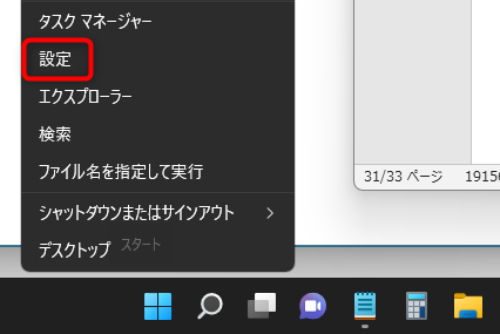
Bluetoothとデバイスを選択し、「プリンターまたはスキャナーを追加します」の隣にあるデバイスの追加ボタンをクリック。
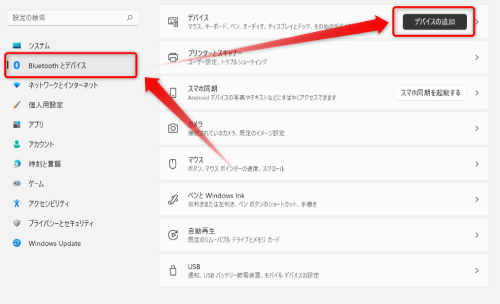
使いたいプリンターが表示されたら、「デバイスの追加」ボタンをクリックで、PCにプリンターを追加できます。
パソコンの設定を変更する

プリンターで印刷ができない場合、パソコンの設定が、「プリンターをオフラインにする」になっているのが原因のパターンもあります。
「プリンターをオフラインにする」の設定を解除するには、設定から「Bluetoothとデバイス」に進み、「プリンターとスキャナー」をクリック。
使用しているプリンター名を選択し、プリンターキューを開くをクリック。
印刷ジョブが開くので、タブのプリンターにある、「プリンターをオフラインで使用する」からチェックを外せば、「プリンターをオフラインにする」を解除できます。
プリンタードライバーは使用できませんと表示される場合

「プリンタードライバーは使用できません」と表示される場合、ドライバーがインストールされていないか、正常に動作していない可能性が高いです。
その場合は、PCとプリンターの再起動を試してください。一時的なエラーの場合、再起動だけで症状が改善されるケースがあります。
PC・プリンターを再起動しても印刷ができない場合は、ドライバーのインストール・アップデート・プリンターの再設定を行います。
プリンターを購入したばかりで、まだドライバーをインストールしていない場合は、取り扱い説明書でドライバーのインストール方法を確認してください。
すでにインストールしているケースなら、ドライバーのバージョンが古いのが原因になっている可能性があります。

ドライバーの最新版はメーカーサイトからダウンロードできるので、「〇〇(プリンターの型番) ドライバー」と検索し、メーカーサイトにアクセスしダウンロードしましょう!
まとめ

お探しのプリンターは見つかったでしょうか?今回ご紹介したプリンターの選び方は以下の通りになります。
- 写真をキレイに印刷するならインクジェットプリンター
- 文字の印刷が多い方はレーザープリンター
- FAX・スキャナーなど使いたい方は複合機
- インクは独立型や大容量モデルにすると経済的
もしプリンター選びで迷われたら、お近くのノジマ店舗へご来店ください。
ノジマでは、メーカーからの派遣ヘルパーがいないため、メーカーを問わずお客様にあった商品をご案内いたします。

店舗スタッフの検温、手洗いうがい、アルコール除菌など、徹底した感染予防対策を行い、お客様のご来店を心よりお待ちしております!
メディア(家電小ネタ帳®)に関するお問い合わせ
お問い合わせ人気記事ランキング
-
1位

【発売日決定】Nintendo Switch 2 値段や予約開始日、何が違うかを性能比較
-
2位

VAIO 最新ノートパソコン実機レビュー|使ってわかった評判とおすすめ機種
-
3位

ソニーがPS5 Pro発表!発売日やスペック、違いを解説
-
4位

加湿器の効果とは?冬に加湿が必要なワケとおすすめの置き場所を解説
-
5位

【最新】iPhone 16e 発売開始!無印iPhone16やSE3と徹底比較
関連記事
-
 2024.8.23
2024.8.23【雷対策】雷サージからコンセントを守るには?パソコン...
-
 2024.5.10
2024.5.10バッファローから低価格の「WSR-1500AX2L」...
-
 2025.1.21
2025.1.21【2025年版】Wi-Fiルーターのおすすめ32選!...
-
 2025.3.28
2025.3.28エプソンの「EW-M754T」を実機レビュー!エコタ...
-
 2024.12.20
2024.12.20NECのWi-Fiルーターのおすすめ11選【2025...
-
 2023.10.20
2023.10.20【再生できないを防ぐ】外付けドライブ(DVD・CD・...
-
 2022.12.27
2022.12.27モニターおすすめ10選!ゲームや仕事など用途別にご紹...
-
 2022.12.13
2022.12.13LANハブとは?選び方・使い方やルーターとの違いを解...
-
 2022.11.23
2022.11.23プリンターインクの種類とは? 純正・汎用・リサイクル...
-
 2022.11.1
2022.11.1WEBカメラとは?種類や失敗しない選び方を解説!広角...
-
 2022.11.6
2022.11.6電源タップの用途別おすすめの選び方!USBやスイッチ...
-
 2022.10.3
2022.10.3【新発表】Wi-Fi 6E対応ルーターとは?NECの...
-
 2022.8.30
2022.8.30テンキーとは? ワイヤレスなど種類や選び方を解説
-
 2022.9.19
2022.9.19SSDとは?HDDやUSBメモリの違い、容量や種類な...
-
 2024.11.12
2024.11.12SDカードリーダーとは?使い方別におすすめの選び方を...
-
 2022.9.2
2022.9.2キーボードの種類と選び方|配列の違いからワイヤレスま...
-
 2022.9.2
2022.9.2LANケーブルの選び方は?規格や長さ、速度などおすす...
-
 2022.8.15
2022.8.15マウスの選び方!ワイヤレス、トラックボールの違いや設...
-
 2022.8.15
2022.8.15電池の種類と選び方を解説! アルカリとマンガンの違い...
-
 2024.11.11
2024.11.11HDMIケーブルの種類や選び方とは?購入時に確認する...
-
 2022.9.23
2022.9.23USBハブとは?タイプCポートなどの選び方や使い方別...
-
 2022.7.25
2022.7.25USBメモリの選び方を徹底解説! 容量や速度、メーカ...
-
 2024.10.25
2024.10.25プリンターおすすめ33選!コスパや人気メーカーの製品...
-
 2022.1.22
2022.1.22電池・電球・インクの捨て方は?ノジマなら下取りクーポ...
-
 2021.12.9
2021.12.9スプレッドシートにチェックボックスを作成する方法|連...
-
 2022.3.29
2022.3.29Googleスプレッドシートの使い方を解説|共有、保...
-
 2021.11.13
2021.11.13ヘッドセットおすすめ10選|コスパがいいモデルやビジ...
-
 2021.11.6
2021.11.6SSDおすすめ8選|パソコン、PS4など用途別のおす...
-
 2021.10.31
2021.10.31Excel(エクセル)パスワードの設定・解除方法!パ...
-
 2021.11.3
2021.11.3マウスのおすすめ16選|ワイヤレスやBluetoot...













































